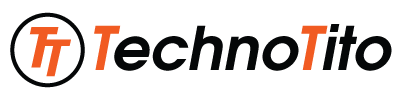Sa araling ito, aalamin nating ang mga sumusunod:
- Paggamit ng iba’t ibang number formats
- Pag-enter ng numerals bilang text
- Paggamit ng data validation
Exercise Files
Upang mapadali ang inyong pagsunod sa aralin, maaaring i-download ang exercise files:
Paggamit ng Number Formats
Upang palitan ang number format ng cell, i-select ito at mamili sa dropdown kung anong format ang ia-assign dito.
- General – Ang General ang default na number format ng mga cells. Automatic na ini-interpret ng Excel kung ito ay text o number data depende sa pagka-input. Kung number data ang laman, nagro-round up ito at gumagamit ng scientific notation sa malalaking bilang.
- Text – Ang Text ay ginagamit para sa alphabet at alphanumeric labels. Ipinapakita ang data kung paano ito nai-type sa cell.
- Number – Ang Number ay ginagamit para sa mga number values. Maaaring i-set kung ilang decimal values ang ipapakita.
- Currency – Gamitin ang currency kung halaga ng pera ang data na ilalagay. Magkakaroon ng currency symbol at dalawang decimal places ang value ng cell. Para palitan ang currency symbol, i-expand ang Number tools category sa window upang lumabas ang Format Cells dialog. Hanapin at piliin ang Filipino o PHP sa symbol dropdown.
- Accounting – Halos kaparehas ng accounting ng currency. Ang kaibahan ng accounting number format ay naka-align left ang currency symbol habang ang mga numero ay naka-align right. Ito ay upang hindi makagulo sa pagbasa ng numero ang symbol. Ang zero value rin ay napapalitan ng dash.
- Date – Ginagamit ang Date para sa mga petsa. Maraming format ang mapagpipilian kung numerals ang gamit o gamit ang pangalan ng mga buwan.
- Time – Ginagamit ang time para sa mga time values.
- Percentage – Ang percentage, ico-convert bilang percentage ang value. Imumultiply ito by 100 at lalagyan ng percentage symbol.
- Fraction – Ang fraction number format ay ginagamit upang ipakita ang decimal values bilang fraction.
- Scientific – Sa Scientific, ipinapakita ang number data gamit ang exponential notation.
- Special – Gamit ang Special number format para sa mga number data na may established format tulad ng phone number o postal ZIP code.
Pag-Enter ng Numerals Bilang Texts
Tulad nang nabanggit sa nakaraang aralin, may pagkakataon na ginagamit din ang numeric data bilang text o label. Halimbawa ay kung ang pangngalan or proper name tulad ng brand name o business name ay binubuo ng numerals lamang.
May dalawang paraan upang gumamit ng purong numeric characters bilang text. Pwede nating lagyan ng apostrophe “”” ang simula ng entry sa cell. Kapag na-complete ang ating entry, mapapansing naka-align left left . Magkakaroon din ng green triangle o warning ang ating cell. Ito ay tanda na gumamit tayo ng “Number as Text.” Paraan ito ng Excel na bigyang babala ang user dahil maaaring magka-error kung isasama natin ang cell na iyon sa computation at processing.
Ang ikalawang paraan ay ang pagpalit sa number format ng cell. I-enter lamang ang data sa cell at i-complete ang entry. Mapapansing mag-a-align right ito, senyales na ito ay number data sa ngayon. Upang palitan ang number format. Sa home tab, makikita ang Number format dropdown. Naka-General ang number format ng cell by default. I-click ang dropdown at piliin ito sa Text. Magpapalit ng alignment ang cell content, hudyat na as text na ang ating cell content.
Paggamit ng Data Validation
Isa sa mainam na gawin upang maging malinis ang data entry sa worksheet ay ang pag-set ng data validation sa cells.
Halimbawa, may mga columns tayo na dapat tumanggap lamang ng isang particular na number format o may range o limit ang values na pwedeng ipasok.
Piliin lamang ang cells na lalagyan ng validation, pumunta sa Data tab, at i-click ang Data Validation. Lalabas ang Data Validation box kung saan pwede tayo mag-set ng Validation Criteria.
Halimbawa, kung numbers ba ang tatanggapin sa cell, kung minimum at maximum values, kung may limit ang haba ng data, o kung date at time values.
Subukan nating gumawa ng validation criteria. Maaari ring i-set ang custom input message at error alert.
Kung labas sa criteria ang ii-input sa cell na may validation, ay maglalabas ng error message ang Excel.
Gamit ito, maiiwasan na makapag-enter ng kakaibang data na maaaring maka-apekto sa iba pang proses na ating gagawin sa ating worksheet.